지브러쉬 2021 Max Simulation Points

새로나온 지브러쉬 2021 기능
1. 우선 심플 브러쉬를 눌러 플랜 생성을 한뒤 make polymesh 3d 버튼을 눌러 줍니다.

2. 지오메트르 안에 Dynamic을 눌러 줍니다.
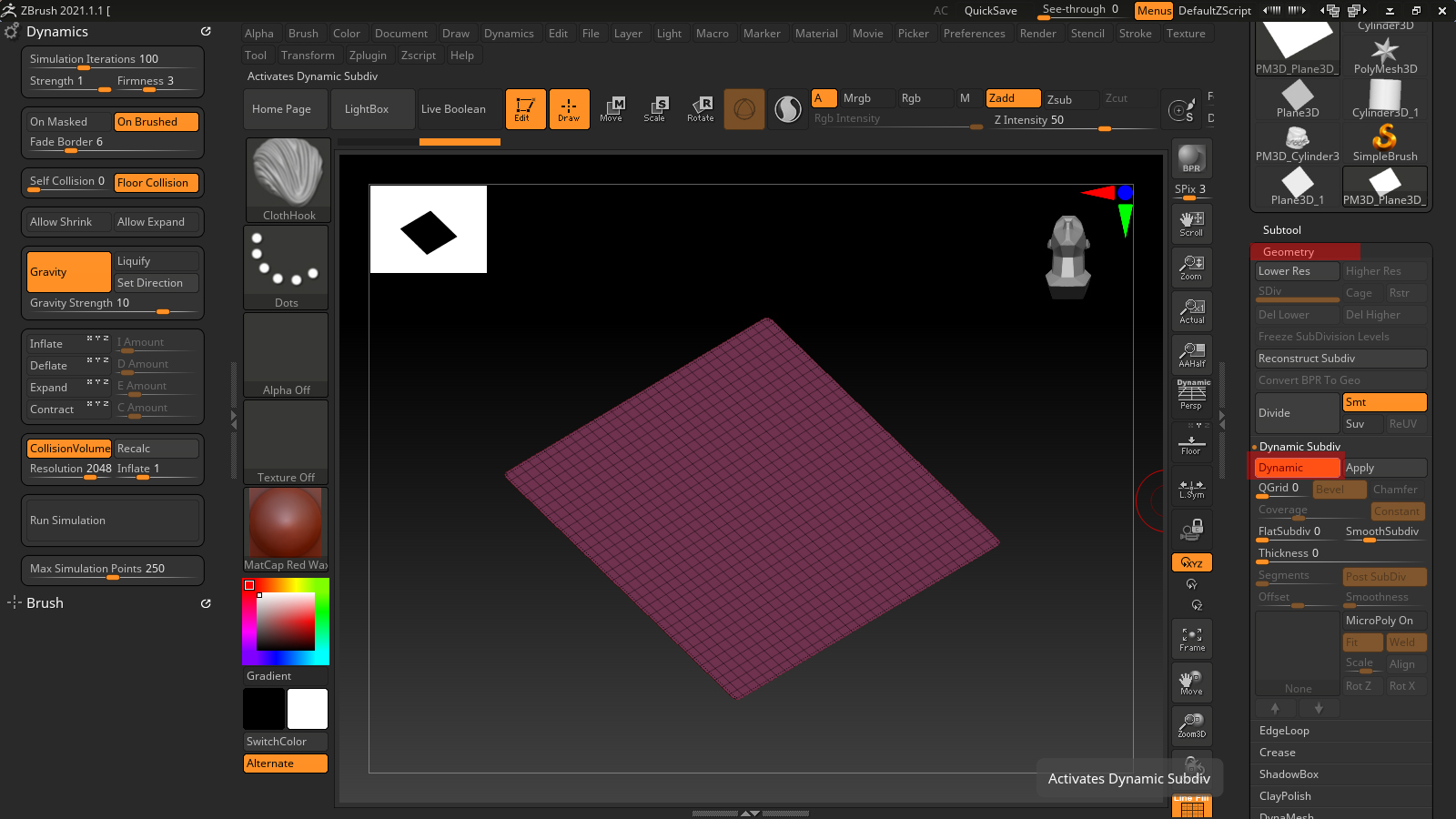
3. 플랜 모서리가 둥글게 되어 있는 상태기 때문에 스무스 값을 0으로 해주시고 두께 값을 0.015 정도 줘보겠습니다.

4. 그리고 나서 Apply를 눌러줍니다.

5. 다이나믹 탭에서 일단 켜져있는 Floor Collsion, Fravuty, CollisionVolume을 모두 체크 해제해 줍니다.

6. Inflate를 눌러 활성화 한뒤 Run Simulation을 눌러주면 풍선에 바람 넣듯이 부풀어 오릅니다.

7. 이제 Floor Collision 을 켜고 Floor 활성화후 TransposeCloth 브러쉬로 매쉬를 바닥과 충돌 시켜 봅니다.

8. 다시 Dynamic을 활성화 후 스무스 값을 1로 해주고 두께는 다시 0으로 없애줍니다.

9. 약간의 자체 충돌값을 주기 위해 Self Collision 1 정도 해줍니다

10. 저 상태에서 더 작은 주름과 바닥과의 밀착감을 얻으려면 Divede 값을 올려준뒤 inflate를 끄고 살짝 더 수정해줍니다.

11. Q를 눌러 브러쉬 모드로 간 후 ClothPinchTrails 브러쉬를 켜줍니다.

21. 이런 느낌을 주는 브러쉬다.


22. ClothNudge 브러쉬를 활용하면 이런 식으로 천 주름을 미는 듯하게 넣을 수 있습니다.

23. 밀어주면서 주름 모양을 넣을 수 있습니다.
